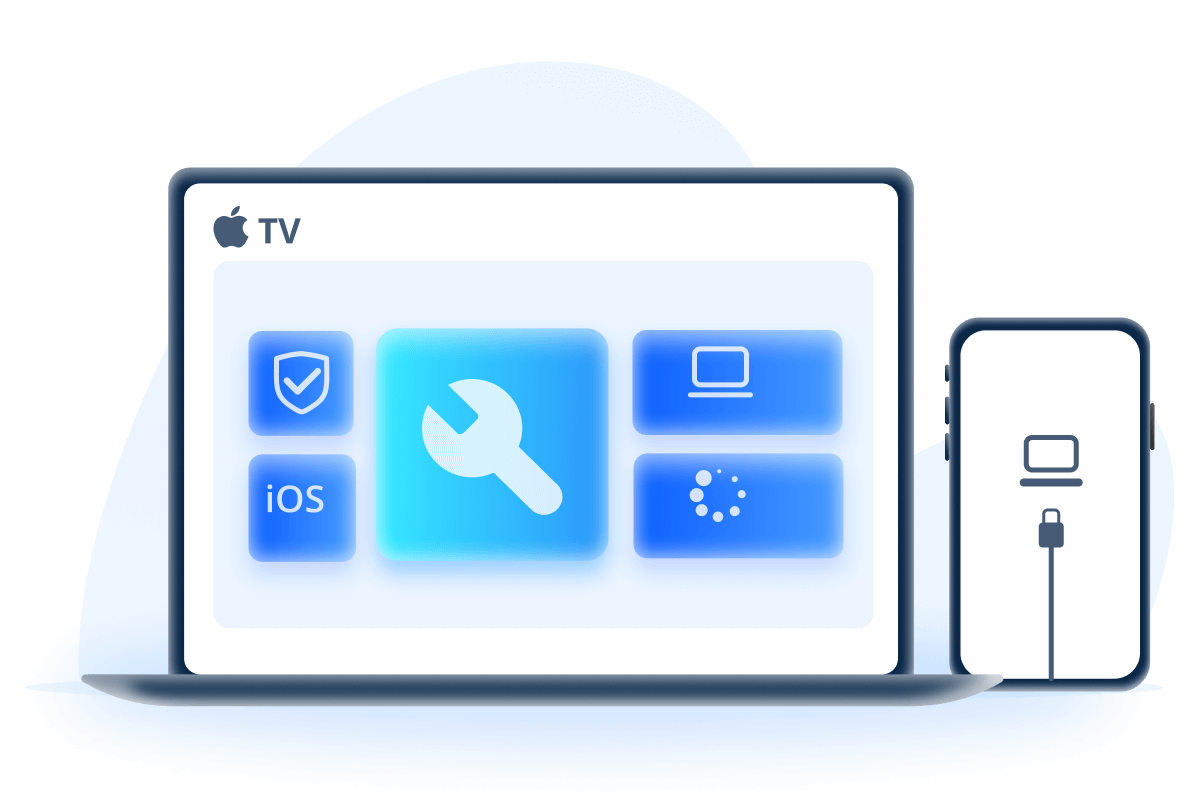通常、iPhoneをコンピュータに接続すると自動的にiTunesがデバイスを検出し、同期やバックアップを行えます。しかし、何らかの原因でiTunesがiPhoneを認識しないことがよくあるじゃないでしょうか。本当に困りますよね。
では、iTunesがiPhoneを認識しない問題に直面する場合、どうすればいいですか。慌ててなく、ここでは、iTunesがiPhoneを認識しないときの主な原因とその解決策について解説します。
(※本記事で紹介されたコツは、iPhoneだけでなく、iTunesがiPadまたはiPodを認識しない問題の解決にも適用できます。)

Part 1.iTunesがiPhoneを認識しない原因
iTunesがiPhoneを認識しない原因については、大まかに以下の通りです。一つずつ確認し、対応する解決方法を試して、この問題を解決していきましょう。
(※第三部分の設定側の直し方はWindowsパソコンに対応しています。もし、MacでiTunesがiPhoneを認識されない場合があれば、追記のFAQをご参照ください)
1USBケーブルやポートに問題がある
📌充電のみ対応しかない
ケーブルが充電専用で、データ転送ができない場合があります。だから、iPhoneが充電できるのに、iTunesが認識しない場合は、USBポートがデータ転送に対応していない、もしくは問題があることも考えられます。
📌損傷していたり、互換性のない
ケーブルが充電専用ではない場合、使用しているUSBケーブルが損傷していたり、互換性のないケーブルを使っていると、iTunesがiPhoneを認識しないこともあります。また、コンピュータのUSBポートに問題がある場合もあります。
2設定に問題がある
📌iPhoneが「信頼」されていない
iPhoneを初めてコンピュータに接続した際に、「このコンピュータを信頼しますか?」というメッセージが表示され、それに「信頼しない」とした場合、iTunesはiPhoneを認識しません。
📌セキュリティソフトやファイアウォールの干渉
セキュリティソフトやファイアウォールがiTunesとiPhoneの通信をブロックしている場合、iPhoneが認識されないことがあります。
📌Apple Mobile Device Serviceが動作していない(Windowsの場合)
Windowsでは、iTunesがiPhoneを認識するために「Apple Mobile Device Service」が必要です。このサービスが停止している場合、iTunesはiPhoneを認識できません。
📌ドライバの問題(Windowsの場合)
Windowsで適切なドライバがインストールされていない場合、iTunesがiPhoneを認識しないことがあります。
3ソフトウェアに問題がある
📌ソフトウェアが古い
古いバージョンのiTunesは、新しいiOSバージョンやiPhoneモデルをサポートしない場合があります。また、iPhoneのiOSが古い場合やコンピュータのオペレーティングシステムに問題があると、iTunesがiPhoneを認識しない問題も発生しやすいです。
📌iPhoneのiOSはバグがある
Windowsでは、iTunesがiPhoneを認識するために「Apple Mobile Device Service」が必要です。このサービスが停止している場合、iTunesはiPhoneを認識できません。(早速iOS不具合を修正できる方法へ)
4ハードウェアに問題がある
📌iPhone/PCがハードウェア的に故障している
別のコンピュータにiPhoneを接続して、問題が解決するか確認します。他のコンピュータで問題が解決すれば、元のコンピュータに問題がある可能性があります。同じ問題が発生すれば、iPhone自体がハードウェア的な問題を抱えている可能性も高いです。
次は詳細的な対処法を紹介します。
Part 2.iTunesがiPhoneを認識しない時の解決法ーUSB側
まず、USBに問題がある場合、別のUSBケーブルや別のUSBポートでiPhoneを接続してみてください。Apple純正のケーブルを使用することをお勧めします。
Part 3.iTunesがiPhoneを認識しない時の解決法ー設定側
そして、設定側で修正できる項目について紹介します。これらはiTunesがiPhoneを認識しない場合に役立つ対処法です。
1iPhoneのロックを解除し「信頼する」を選択
iPhoneのロックを解除して、「このコンピュータを信頼しますか?」というメッセージが表示されたら、「信頼する」を選択します。
2Apple Mobile Device Serviceの再起動
Windowsで「Apple Mobile Device Service」が動作していない場合、iTunesがiPhoneを認識しないことがあります。「サービス」アプリからこのサービスを再起動してください。
ステップ 1.コンピュータのキーボードで Windowsロゴキーと「R」キーを同時に押して、「ファイル名を指定して実行」コマンドにアクセスします。
ステップ 2.「services.msc」と入力して「OK」をクリックします。サービスコンソールが開きます。そして、「Apple Mobile Device Service」を右クリックして、ショートカットメニューの「プロパティ」をクリックします。
ステップ 3.「スタートアップの種類」ポップアップメニューを「自動」に設定します。
ステップ 4.「停止」をクリックしてサービスを停止した後、「開始」をクリックしてサービスを再起動します。
3セキュリティソフトやファイアウォールを無効にする
セキュリティソフトやファイアウォールによる、iPhoneとiTunesの通信をブロックしている場合、一時的にセキュリティソフトやファイアウォールを無効にして、再度iPhoneを接続してください。
Part 4.iTunesがiPhoneを認識しない時の解決法ーソフトウェア側
次に、設定を正しく整えることを確認した後、ソフトウェア側にある問題を解消できる方法を紹介します。
1iPhoneを再起動
場合によっては、問題が一時的なシステムエラーである可能性があります。このゆえ、万能法である「再起動」を試すと、一時的なエラーを解消できますよ。
機種別にiPhoneを再起動する方法(クリックして表示)
- iPhone X以降:画面に「スライドして電源を切る」が表示されるまで「音量ボタン」の1つと「サイドボタン」を同時に長押しします。電源オフした後30秒ほど、再度「サイドボタン」を押します。
- iiPhone SE、8、7、6、5:画面に「スライドして電源を切る」が表示されるまで「サイドボタン」/「トップボタン」を長押しします。電源オフした後30秒ほど、再度「サイドボタン」を押します。

2iTunesを最新バージョンに更新
Macユーザーの場合
ステップ 1.MacでiTunesを開き、上にあるアップデートをタップしたら、更新が利用できるかどうかを確認できます。
ステップ 2.アップデートがある場合、インストールします。
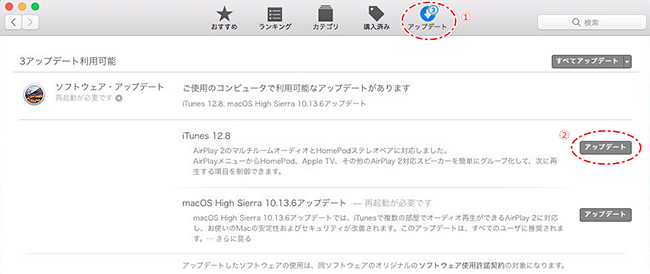
Windowsユーザーの場合
ステップ 1.iTunesを開き、「ヘルプ」をタップします。
ステップ 2.「更新プログラムを確認」を選択し、利用可能な最新バージョンをインストールします。
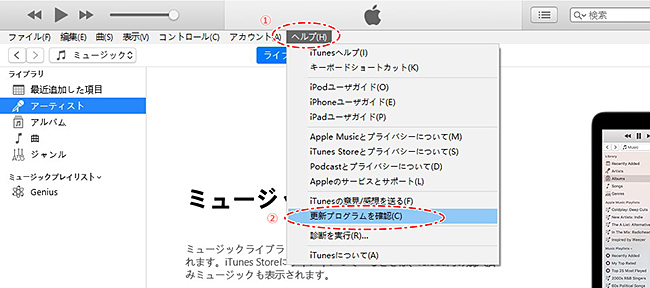
3iOS不具合を修復
また、iOSバグやシステム不具合によるiTunesがiPhoneを認識しない問題が発生した場合、iOS不具合を修復必要があります。幸い、iOS不具合を修復するには専門ソフト「iMyFone Fixppo」を利用することで自宅でも解決できます!独自の技術によって成功率は100%に近い、値段もより安いのでコスパ最高ではないでしょうか。

Fixppoの機能一覧
- iTunesがiPhoneを認識しない問題だけでなく、iTunesがiPadやiPodを認識しない問題も対応
- iOS不具合による認識問題はもちろん、データ損失なしでリンゴループ、黒画面など150+不具合も100%に近い成功率で解決
- 無料かつワンクリックでリカバリーモードを起動・解除できる
- 使い方は簡単で、初心者でも手軽に自宅でiPhone・iPad・iPodを修理できる
Fixppoを使ってiTunesがiPhoneを認識しない問題を修正する手順
ステップ 1.上記のボタンからソフトをダウンロードして起動したら、修正したいiPhoneをパソコンに接続します。そして、ホーム画面で「標準モード」をクリックします。

ステップ 2.インストールできるiOSバージョンから、希望するものを選択して「ダウンロード」をクリックしましょう。(※iOSが古い場合、iTunesがiPhoneを認識しないこともありますのでここで最新のiOS 26の選択がおすすめです。)

ステップ 3.確認したら「開始」ボタンをクリックして修復を始めます。デバイスが自動的に再起動するまでは操作せず、再起動後にiTunesがiPhoneを認識できるかどうかを確認します。

Part 5.iTunesがiPhoneを認識しない時の解決法ーハードウェア側
上記の方法全部試しても改善できない場合、または別のコンピュータでiPhoneを接続してみて、同じ問題が発生する場合はPhone自体がハードウェア的な問題を抱える可能性が高いです。Appleサポートに問い合わせて、修理または交換が必要か確認してください。
追記.iTunesがiPhoneを認識しない問題に関するよくある質問
ここでは、iPhoneを認識しない問題について、ユーザーがよく抱える疑問をまとめて答えていきます。
Q1. iPhoneが充電できるのに、iTunesが認識しないのはなぜ?
この場合、USBケーブルがデータ転送に対応していない可能性や、ドライバ、iTunesのバージョンが原因である可能性があります。まず、ケーブルを確認し、必要に応じてiTunesやドライバをアップデートしてください。
Q2.iTunesを最新バージョンにしてもiPhoneが認識されない場合はどうすればいいの?
iTunesの更新で問題が解決しない場合、iPhoneのiOSを最新バージョンにアップデートし、デバイスの再起動を試みてください。iOSバージョンを更新するには、先に紹介された専門iOS更新ソフト「Fixppo」も利用できますよ!より安定で、20分ほど完結できます。そして、Windowsユーザーの場合、「Apple Mobile Device Service」を再起動し、ドライバを確認することも必要です。
Q3.MacでiPhoneが認識されない場合、どうすればいい?
Macの場合、iTunesを最新バージョンにアップデートするだけでなく、macOSのバージョンも最新にアップデートしてください。さらに、USBケーブルやポートの確認も行いましょう。
Q4.iPhoneが認識されず、画面がフリーズした場合はどうすればいい?
iPhoneとコンピュータの両方を再起動してみてください。それでも問題が続く場合、iTunesの再インストールや、別のコンピュータで接続を試すことで問題が解決する可能性があります。
最後に
今回はiTunesがiPhoneを認識しない問題の解決方法を中心に解説しました。原因も一緒に紹介しまた。まず、他のコンピュータで試すことがお勧めです。これにより、コンピュータ側かiPhone側の問題かを明確にすることができるようになります。
もしiPhone側に問題があれば、おすすめしたiOS修復ソフトの利用も検討してみてください。1つを持つと超百種の不具合を修正できます。口コミがいいし、コスパも最高で試してみませんか。